Merkintöjen lisääminen ja ruudun, raportin tai visualisoinnin jakaminen Power BI -mobiilisovelluksissa
Koskee seuraavia:
 |
 |
 |
 |
|---|---|---|---|
| i Puhelin s | Ipads | Android-puhelimet | Android-tabletit |
Voit jakaa tilannevedoksen ruudusta, raportista tai visualisoinnista ja lisätä merkintöjä niihin Power BI -mobiilisovelluksessa iOS- ja Android-laitteissa. Vastaanottajat näkevät sen juuri sellaisena kuin se oli, kun lähetit sähköpostin ja linkin. Voit lähettää tilannevedoksia ruuduista kenelle tahansa – ei pelkästään työtovereille samalla sähköpostitoimialueella. Voit lisätä merkintöjä – viivoja, tekstiä tai leimoja – ennen kuin jaat ne.
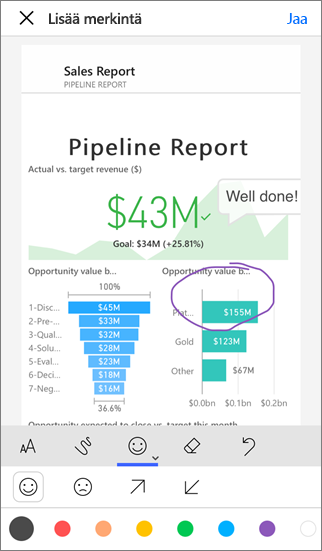
Raportti, jossa on merkintöjä
Sähköposti, jossa tilannevedos ruudusta, raportista tai visualisoinnista, sisältää myös linkin todelliseen objektiin Power BI -palvelu (https://powerbi.com). Vastaanottajat voivat napsauttaa linkkiä ja siirtyä suoraan kyseiseen ruutuun, raporttiin tai visualisointiin, jos sinulla ja heillä on Power BI Pro -käyttöoikeudet tai jos sisältö on Premium-kapasiteetissa ja olet jo jakanut kohteen heidän kanssaan.
Voit jakaa ruudun myös Windows 10 -laitteiden Power BI -mobiilisovelluksesta, mutta et voi tehdä siihen merkintöjä.
Ruudun avaaminen merkintöjen lisäämiseksi
- Napauta ruutua sen avaamiseksi tarkastelutilassa.
- Napauta ruudun oikeassa yläkulmassa olevaa Lisää huomautus -kuvaketta
 .
. - Nyt voit lisätä merkintöjä ja jakaa ruudun.
Raportin avaaminen merkintöjen lisäämiseksi
- Avaa raportti.
- Napauta lisää huomautus -kuvaketta
 raportin oikeassa yläkulmassa.
raportin oikeassa yläkulmassa. - Nyt voit lisätä merkintöjä ja jakaa raportin.
Visualisoinnin avaaminen merkintöjen lisäämiseksi
Napauta raportissa visualisointia ja avaa se tarkastelutilassa napauttamalla laajennuskuvaketta.
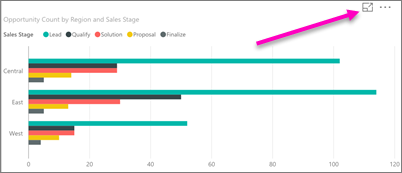
Napauta lisää huomautus -kuvaketta
 visualisoinnin oikeassa yläkulmassa.
visualisoinnin oikeassa yläkulmassa.Nyt voit lisätä merkintöjä ja jakaa visualisoinnin.
Merkintöjen lisääminen ruutuun, raporttiin tai visualisointiin ja jakaminen
Näin lisäät merkintöjä:

Huomautus-palkki i Puhelin s- ja iPad-näppäimistöissä

Huomautus-palkki Android-laitteissa
- Jos haluat piirtää erivärisiä ja eripaksuisia viivoja, napauta aaltoviivakuvaketta, valitse leveys ja väri, ja piirrä.
- Jos haluat kirjoittaa kommentteja, napauta AA, valitse tekstin koko ja väri ja kirjoita.
- Jos haluat liittää ruutuun leimoja (kuten hymiöitä), napauta hymiötä, valitse väri ja napauta sitten kohtaa, johon haluat sen lisätä.
Huomautusten lisäämisen jälkeen napauta Jaa oikeassa yläkulmassa.
Avaa sähköpostisovellus, kirjoita vastaanottajien nimet ja muokkaa viestiä halutessasi.
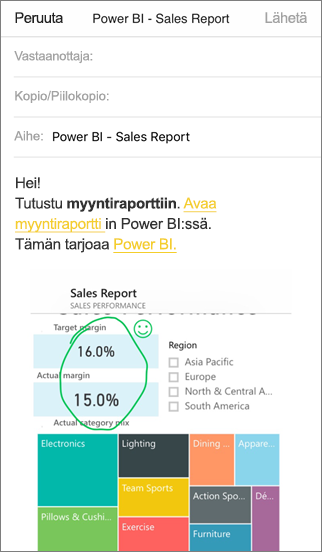
Sähköpostissa on kuva ja linkki tiettyyn ruutuun, raporttiin tai visualisointiin.
Napauta Lähetä.